Maison >Problème commun >Étapes illustrées pour nettoyer le registre dans Windows 10
Étapes illustrées pour nettoyer le registre dans Windows 10
- WBOYWBOYWBOYWBOYWBOYWBOYWBOYWBOYWBOYWBOYWBOYWBOYWBavant
- 2023-07-17 18:25:163903parcourir
Lorsqu'un ordinateur est utilisé pendant une longue période, de nombreux fichiers indésirables de registre seront générés. Les fichiers indésirables du registre affecteront la vitesse de fonctionnement de l'ordinateur. Comment pouvons-nous supprimer ces fichiers indésirables ? Laissez l'éditeur vous apprendre à nettoyer les fichiers indésirables du registre dans le système Win10. Jetons un coup d’oeil ensemble.
1. Faites un clic droit sur un espace vide du bureau et sélectionnez Nouveau document texte.
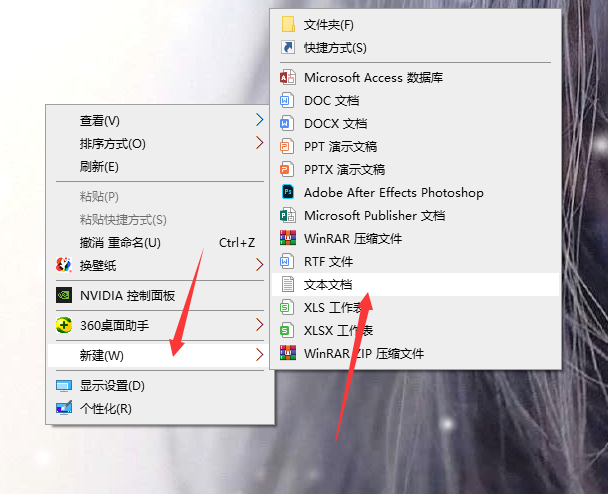
2. Copiez le code suivant dans le document texte :
@echo off
del/f/s/q %systemdrive%*.tmp
del/f/s/q %systemdrive%*. _mp
del/f/s/q %systemdrive%*.log
del/f/s/q %systemdrive%*.gid
del/f/s/q %systemdrive%*.chk
del/ f/s/q %systemdrive%*.old
del/f/s/q %windir%*.bak
del/f/q %systemdrive%recycled*.*
del/f/q %windir% prefetch*.*
rd/s/q %windir%temp & md %windir%tempemp% &md %temp%
del/f/q %userprofile%cookies*.*
del/f/q %userprofile% récent*.*
rd/s/q « %userprofile%Local SettingsTemporary Internet Files »
cls & echo Suppression des déchets système terminée :)
echo & pause
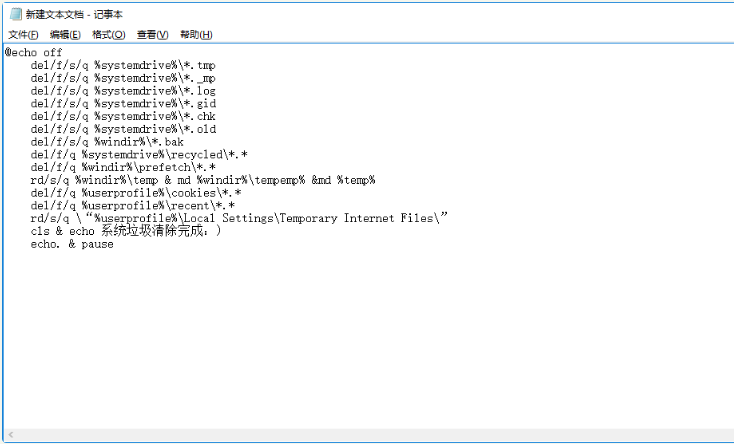
3. Cliquez sur le fichier dans le coin supérieur gauche et sélectionnez Enregistrer sous sur le bureau.
4. Ouvrez le fichier .bat que vous venez d'enregistrer pour nettoyer le registre.
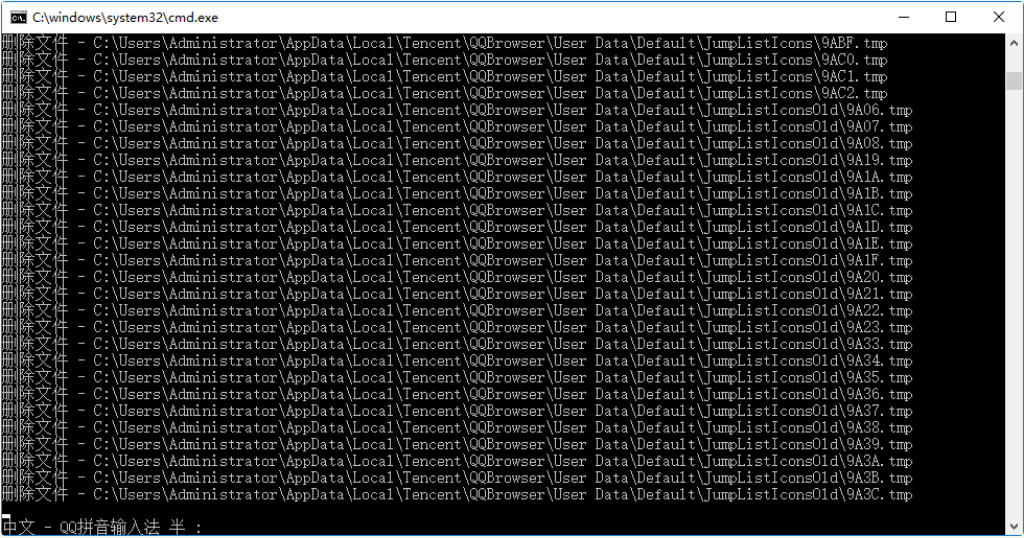
Ce qui précède est un tutoriel étape par étape sur la façon de nettoyer le registre dans Win10. J'espère que cela pourra aider tout le monde.
Ce qui précède est le contenu détaillé de. pour plus d'informations, suivez d'autres articles connexes sur le site Web de PHP en chinois!
Articles Liés
Voir plus- L'application appareil photo Obscura 3 bénéficie d'une interface remaniée et de nouveaux modes de prise de vue
- Studio Buds, le produit Beats « le plus vendu » à ce jour, désormais disponible en trois nouvelles couleurs
- Les applications Microsoft sur Windows 11 22H2 rencontrent des problèmes après la restauration du système
- Comment renommer et déplacer des fichiers avec des espaces dans leurs noms à partir de la ligne de commande
- Comment désactiver la mise en évidence de la recherche dans Windows 11 ?

